Halo para sobat pembaca, kali ini Rian4Gadget akan membahas tentang Cara Partisi Sdcard Tanpa PC. Partisi ini berfungsi untuk memilah-milah space Sdcard anda dan untuk memindahkan aplikasi yang bandel dan tidak mau dipindah seperti BBM juga dibutuhkan partisi Sdcard. Mungkin banyak yang ingin mempartisi sdcard mereka tetapi tidak tahu caranya, Rian4Gadget akan memberikan solusinya pada tutorial ini.
Di tutorial ini saya akan memnggunakan Aplikasi Aparted untuk partisi Sdcard saya. Selain untuk memindahkan aplikasi ke sdcard partisi ini juga bisa berfungsi untuk memberikan space untuk SWAP untuk membantu kinerja ram.
Cara partisi Sdcard ini terdapat cara dengan menggunakan PC/Computer atau dengan partisi di device androidnya langsung. Pada tutorial ini saya memakai aplikasi AParted untuk melakukan partisi pada sdcard saya. Sebelum melakukan partisi ini saya sarankan untuk BACKUP terlebih dahulu Sdcard anda karena semua data di dalam sdcard anda akan terhapus saat partisi. Langsung saja berikut adalah Cara Partisi Sdcard Tanpa PC.
SYARAT
1. INGAT BACKUP TERLEBIH DAHULU SDCARD ANDA!!!
2. HH anda harus sudah di ROOT.
CARA PARTISI SDCARD TANPA PC
1. Download Aparted atau Android Partition Tool by sylkat di: https://play.google.com/store/apps/details?id=com.sylkat.AParted
2. Install Aparted atau Android Partition Tool ke android kamu, TEMPATKAN DI MEMORI INTERNAL KAMU!INI WAJIB!
3. Anda harus unmount sdcard anda yang nantinya untuk mempartisi sdcard, caranya buka Setting, lalu pilih penyimpanan, pilih unmount/lepaskan sdcard
4. Buka Aplikasi Aparted
5. Lalu anda akan dibawa ke menu seperti dibawah ini
6. Tombol "+" untuk menambahkan 1 partisi
7. Tombol "-" untuk mengurangi 1 partisi
8. Pilih tombol "+" untuk menambah 1 partisi
9. Atur ukuran partisi dengan menggeser scroll sesuai dengan selera anda
10. Setelah selesai tambahkan menjadi 2 partisi dengan menekan tombol "+"
11. Atur ukuran partisi dengan menggeser scroll sesuai dengan selera anda
12. Atur formatnya menjadi "ext1, ext2, ext3, atau ext4", kalau saya memilih "ext3"
13. Setelah selesai tambahkan menjadi 3 partisi dengan menekan tombol "+" (opsional)
14. Atur ukuran partisi dengan menggeser scroll sesuai dengan selera anda
15. Atur formatnya menjadi "SWAP" sebagai ram tambahan
16. Setelah selesai mengaturnya pilih "Terapkan perubahan"
17. Setelah itu akan ada pop-up peringatan data-data sdcard akan dihapus
Di tutorial ini saya akan memnggunakan Aplikasi Aparted untuk partisi Sdcard saya. Selain untuk memindahkan aplikasi ke sdcard partisi ini juga bisa berfungsi untuk memberikan space untuk SWAP untuk membantu kinerja ram.
Cara partisi Sdcard ini terdapat cara dengan menggunakan PC/Computer atau dengan partisi di device androidnya langsung. Pada tutorial ini saya memakai aplikasi AParted untuk melakukan partisi pada sdcard saya. Sebelum melakukan partisi ini saya sarankan untuk BACKUP terlebih dahulu Sdcard anda karena semua data di dalam sdcard anda akan terhapus saat partisi. Langsung saja berikut adalah Cara Partisi Sdcard Tanpa PC.
SYARAT
1. INGAT BACKUP TERLEBIH DAHULU SDCARD ANDA!!!
2. HH anda harus sudah di ROOT.
CARA PARTISI SDCARD TANPA PC
1. Download Aparted atau Android Partition Tool by sylkat di: https://play.google.com/store/apps/details?id=com.sylkat.AParted
2. Install Aparted atau Android Partition Tool ke android kamu, TEMPATKAN DI MEMORI INTERNAL KAMU!INI WAJIB!
3. Anda harus unmount sdcard anda yang nantinya untuk mempartisi sdcard, caranya buka Setting, lalu pilih penyimpanan, pilih unmount/lepaskan sdcard
4. Buka Aplikasi Aparted
5. Lalu anda akan dibawa ke menu seperti dibawah ini
6. Tombol "+" untuk menambahkan 1 partisi
7. Tombol "-" untuk mengurangi 1 partisi
8. Pilih tombol "+" untuk menambah 1 partisi
9. Atur ukuran partisi dengan menggeser scroll sesuai dengan selera anda
10. Setelah selesai tambahkan menjadi 2 partisi dengan menekan tombol "+"
11. Atur ukuran partisi dengan menggeser scroll sesuai dengan selera anda
12. Atur formatnya menjadi "ext1, ext2, ext3, atau ext4", kalau saya memilih "ext3"
13. Setelah selesai tambahkan menjadi 3 partisi dengan menekan tombol "+" (opsional)
14. Atur ukuran partisi dengan menggeser scroll sesuai dengan selera anda
15. Atur formatnya menjadi "SWAP" sebagai ram tambahan
16. Setelah selesai mengaturnya pilih "Terapkan perubahan"
17. Setelah itu akan ada pop-up peringatan data-data sdcard akan dihapus
18. Jika sudah yakin klik "OK" lalu proses partisi akan dimulai
19. Yap, akhirnya sdcard anda sudah di partisi
Itulah Artikel tentang Cara Partisi Sdcard Tanpa PC. Sekian dari saya untuk postingan saya. Jangan lupa Follow twitter saya dan Like Fanspage Facebook saya :D .
Selamat Mencoba dan Semoga Bermanfaat




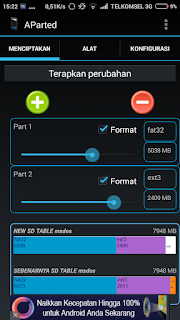


1 komentar:
Click here for komentarmantap min
powe supply
ConversionConversion EmoticonEmoticon